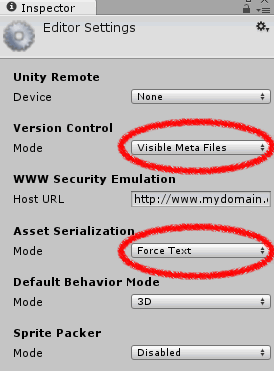「バージョン管理するのはAssetsとProjectSettingsだけでOK」という話をよく聞くものの、実際やってみてうまくいかなかったので仕方なくLibraryやPackagesもバージョン管理していました。
最近、Libraryを捨てるためには設定が必要というのを知りました。
- メニューで [
Edit(Macの場合はUnity)] →[Project Settings]→[Editor]を選択 - インスペクタが開くので、設定パネルで
Version Control ModeをVisible Meta Filesに設定 -
Asset Serialization ModeをForce Textに設定 - プロジェクトを保存
これでLibrary以下のファイルをバージョン管理する必要がなくなり、AssetsとProjectSettingsだけで大丈夫になりました。
4.5.2f1で確認しましたが、5.0.0f4でも同様の手順でいいようです。
これでmedadataはこれでちまちまコミットせずにすむようになりましたが、*.metaファイルは残ります。*.metaには設定の一部が保存されているようなので、これらはバージョン管理しておいたほうがいいようです。
Unityのバージョンによる細かい違い
バージョン管理するためのコツはUnityの更新のたびに細かく変わってきたようです。上の手順は4.5.2f1で確認したものです。
4.3.4以前は、Version Control Mode を Hidden Meta Files に設定したままで大丈夫だったそうです。
4.3以前は、Version Control Mode の選択項目は Disabled や Meta Files といった名前だったそうです。
4.5以前は、 Unity or Edit → Preferences → Packages → Repository を Externalに設定する必要があったそうです。
参考記事
- Which Unity project files can be ignored for version control? - Unity Answers
- Git issues with 4.3 - Unity Answers
- Unity4.3.4でのmeta fileの挙動について - Qiita
- Mastering Unity Project Folder Structure | Nravo developers
- How to prepare a Unity project for git? - Stack Overflow
- Unityプロジェクトの作成 - UnityでGithubしよう
- Unityの.metaファイルに書かれているguidについて